来源:小编 更新:2025-01-04 03:29:14
用手机看
你有没有想过,你的安卓手机其实是个隐藏的超级英雄?它不仅能够帮你聊天、拍照、听音乐,还能在幕后默默无闻地完成各种高难度的任务。这其中,ADB(Android Debug Bridge)就是它的超级助手,一个连接你电脑和手机之间的神秘桥梁。今天,就让我带你一起探索ADB的奥秘,看看它是如何让安卓子系统焕发生机的!
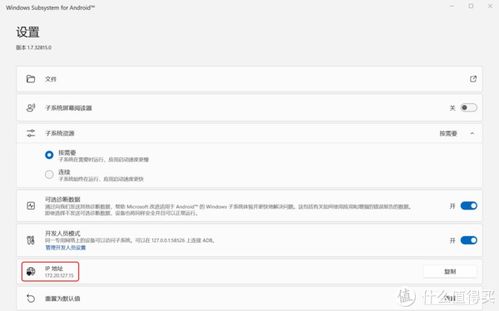
想象你的手机和电脑之间原本是两座孤岛,ADB就像一条无形的桥梁,将它们紧密相连。只要这条桥梁搭建成功,你就能在电脑上对手机进行各种操作,就像是在电脑上直接操控手机一样。
要搭建这条桥梁,首先你得确保ADB已经安装在你的电脑上。如果你用的是Android Studio,那么ADB已经默默无闻地藏在`sdk/platform-tools`目录里了。如果没有,那就得去官网下载安装包,解压后,它就会成为你电脑上的得力助手。
接下来,你需要确认电脑是否能够识别到你的安卓设备。打开命令行,输入`adb devices`,如果看到你的设备信息,那就说明桥梁已经搭建成功了!
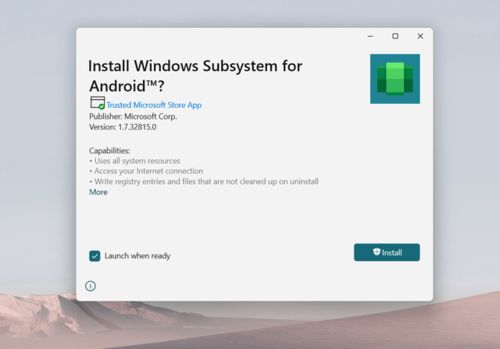
ADB的第一个超级技能就是安装和卸载应用。想象你想要在手机上安装一个新应用,却不想手动下载和安装。这时,ADB就能大显身手了。
想要安装一个应用,你只需要用`adb install`命令加上APK文件的路径。比如,你有一个名为`example.apk`的文件,输入以下命令:
adb install example.apk
如果安装成功,你会看到屏幕上显示“Success”,就像是在告诉你:“我已经帮你安装好了,快去体验吧!”
卸载应用更是简单,用`adb uninstall`命令加上应用的包名即可。比如,要卸载包名为`com.example.myapp`的应用,输入以下命令:
adb uninstall com.example.myapp
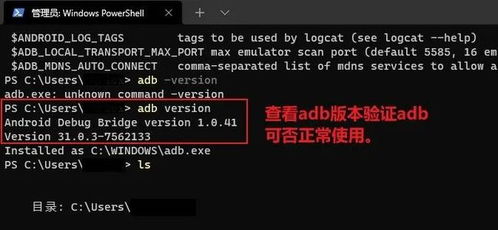
除了安装和卸载应用,ADB还有一个侦探般的技能——调试程序。当你发现手机上的某个应用出现问题时,ADB可以帮助你找到问题的根源。
你可以使用ADB抓取日志,分析程序的运行情况。只需在电脑上打开命令行,输入以下命令:
adb logcat
这样,你就能看到手机上所有应用的日志信息,就像是在阅读一本侦探小说,一步步揭开问题的真相。
ADB还有一个神奇的功能——端口转发。它可以将电脑上的某个端口与手机上的某个端口相连,实现数据的传输。
比如,你想在电脑上访问手机上的某个服务,只需使用以下命令:
adb forward tcp:6100 tcp:7100
这样,电脑上的6100端口就会与手机上的7100端口相连,你可以像访问本地服务一样访问手机上的服务。
通过ADB,你可以在电脑上对安卓设备进行各种操作,从安装应用、调试程序到端口转发,它就像是一位无所不能的超级英雄。而安卓子系统,也因为有了ADB这样的守护者,才能在幕后默默无闻地完成各种任务,让我们的手机变得更加智能、便捷。
所以,下次当你拿出手机,享受它带来的便利时,别忘了感谢ADB这位默默无闻的助手。它就像一位超级英雄,守护着你的安卓世界,让它焕发生机!